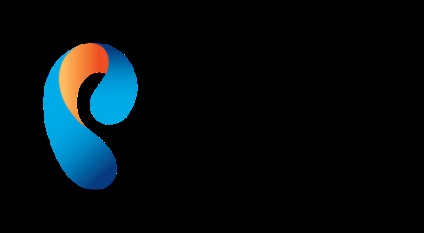Konfigurálása router Rostelecom ZyXEL, tp-link, D-Link, Netgear, asus, tenda, qtech, amelyben
utasítások:
Konfigurálása router - mint az ADSL, a vezeték nélküli és a Wi-Fi routerek - ez nagyon egyszerű, ha megértjük tetteikért. Sok felhasználó a szélessávú internet-hozzáférés, ez nehéz, zavaros és nehezen érthető sámáni lépéseket. Valójában ördög nem annyira, mint amilyennek festik.

Ezen az oldalon adok utasításokat és a linkeket a leggyakoribb modell router az otthoni és irodai.
Bekötési rajz:
Általános kapcsolási rajz a következő:


Egy másik nagyon fontos kérdés - nem szükséges a kábel szolgáltató a LAN-port router - ez nem helyes. Egyes szolgáltatók, ez is vezethet a tény, hogy a munka ház hálózaton. Megjegyzem, hogy általában a WAN-port eltér LAN-port, még a színe, valamint ő általában aláírta például az Internet vagy WAN. A praxisomban láttam tuner van egy pár nagy szolgáltatók, hogy egyszerűen csak magában WAN-kábellel a LAN-port és létrehozta a kapcsolatot a számítógéppel, így a router egy egyszerű kapcsolóval zavaros. Ez helytelen, és nem kellene!
Hogyan kell helyesen konfigurálni a routert - A műveletek sorrendje:
Minden intézkedés kell a szándékos, bármely művelet kell saját algoritmus. Nem, persze, akkor működik „a lámpás”, és hogyan borzalmas, de akkor csak arra, hogy ennek eredményeként az ilyen akciók az eszköz instabil, elveszíti a hálózat, stb Hozok a munkafolyamat, ami önmagában.
1. lépés: Menj a webes felületen.
2. lépés: Állítsa be az Internet-kapcsolat (WAN).
Minden alapvető paramétereit internetkapcsolatra van a webes felület alatt a „WAN” vagy „internet”:
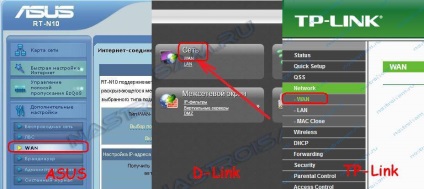
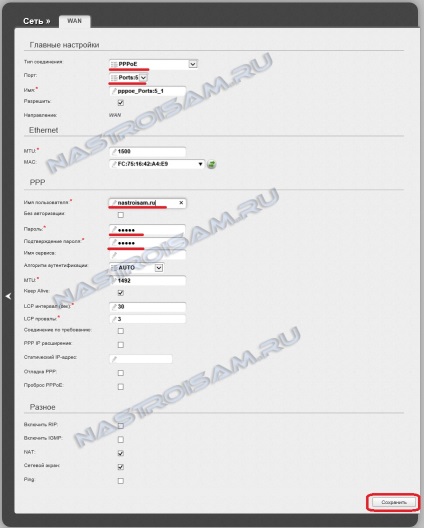
Példa Biline - L2TP + Dinamikus IP:
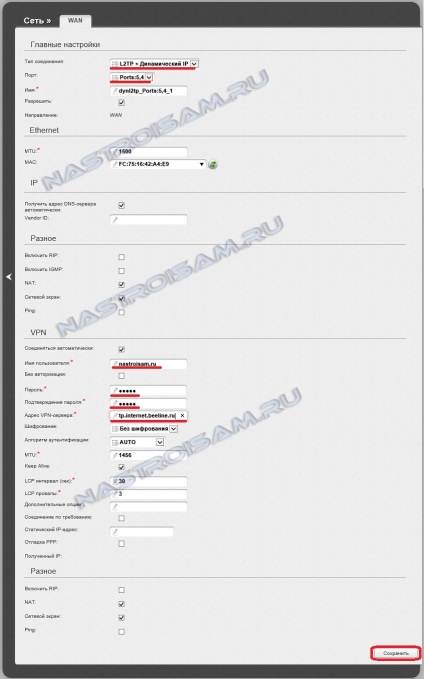
Befejezése után a beállítások csatlakozik az internetre - kattintsunk az Apply gombra (Alkalmazás) vagy Save (Mentés).
3. lépés: A helyi hálózat (LAN).
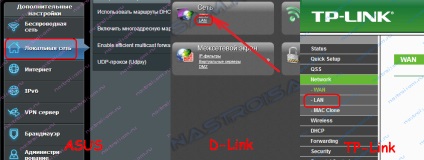
Tény, hogy a változás ebben a szakaszban nem kell semmit - csak meg kell vizsgálni, hogy a DHCP-szerver engedélyezve van. Néha meg kell használni az alternatív DNS-kiszolgálók - ebben az esetben, akkor is kell regisztrálni DHCP-kiszolgáló beállításait, és akkor lehet kiadni, ha a csatlakozó eszközök.
Példa LAN konfiguráció Asus router:
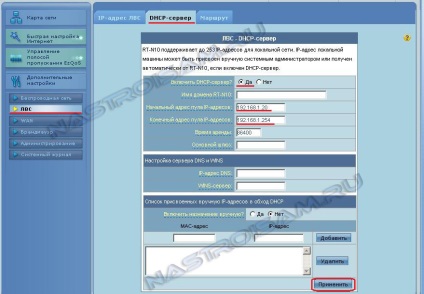
Az adagolás befejezése után - kattintsunk az Apply gombra (Alkalmazás) vagy Save (Mentés).
4. lépés: WiFi vezeték nélküli hálózatot.
Az egész folyamat a WiFi hálózati beállításokat a modern router most csökken az a tény, hogy csak meg kell változtatni a vezeték nélküli hálózat nevét - SSID és regisztrálja a jelszót (hálózati kulcsot) WiFi. Ezek a paraméterek, mint általában, ugyanabban részben a webes felületen - Wi-Fi vagy vezeték nélküli:
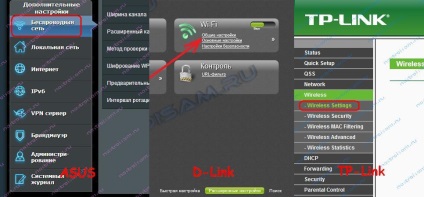
A legtöbb esetben, az alap beállítás a vezeték nélküli hálózat van osztva 2 részből áll. Az első rész a beállításokat, hogy a „Basic setup (Basic Wireless Settings)», a második - a biztonsági beállítások, vezeték nélküli hálózat (Wireless Security). Az alapja annak szükségességét, hogy adja meg a vezeték nélküli hálózat nevét - SSID, válassza ki az országot (régió), akkor (ebben az esetben, Magyarországon vagy Európában), használt mód (mode) és a csatorna (channel). Mód a legjobb választani a vegyes - 802.11 b / g / n, és a csatorna - 1,6, 11, vagy az automatikus.
Configuration alap WiFi útválasztó beállításait TP-Link:
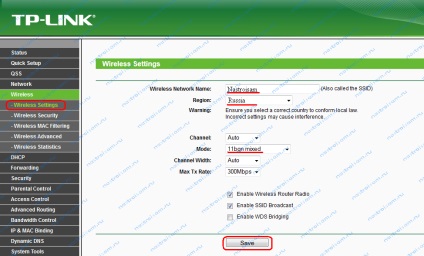
A router biztonsági beállításokat kell választania, hogy milyen típusú biztonsági tanúsítványt. A mai napig a legmegbízhatóbb szempontjából hacker - a WPA2-PSK. Akkor van szükség a hálózati kulcs vagy PSK jelszó regisztrálni hálózati biztonsági kulcs. Lehetnek alfabetikus vagy vegyes tsifirnaya szekvencia nem rövidebb, mint 8 karakter. A beállítások mentéséhez meg kell nyomni az Alkalmazás gombra (Alkalmazás) vagy Save (Mentés).
WiFi biztonsági beállításokat a TP-Link:
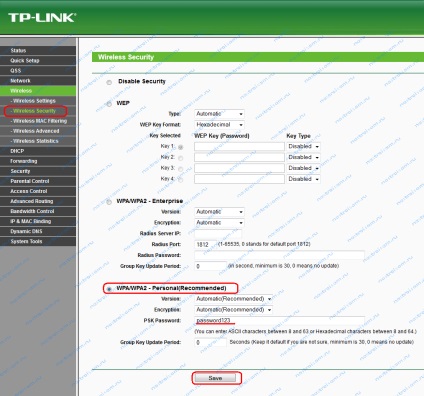
5. lépés: A konfiguráció mentése a készülék, és csatlakoztassa a kábel szolgáltató a WAN-port.
Routerek Rostelecom.